解决:Win10 2004音频服务未运行
时间:2020-05-25 13:40:34来源:Win10专业版官网点击量:N次
Win10 2004音频服务未运行如何解决?最近有Win10小伙伴将鼠标放在任务栏的扬声器的红色x标记时,提示音频服务未运行的情况,这是怎么回事呢?为此Win10专业版官网小编特地给大家带来了Win10 2004音频服务未运行的解决方法,希望大家会喜欢。
访问:
Win10 2004最新版 MSDN原版Win10 ISO镜像 (免激活)
Win10 2004音频服务未运行的解决方法:
1.在win10桌面中右键选中“计算机”图标并选择“管理”进入。在打开的计算机管理界面中,直接点击服务进入。

2.此时在右侧的服务界面中找到其中的Windows Audio选项并双击打开。

3.开始“启动”该服务(呈现灰色证明此服务已启动),如图所示:

4.将鼠标切换至“登录”,开始输入密码。

5.此时电脑会弹出以下窗口。

6.随后开始点击“确定”并重启电脑完成设置。
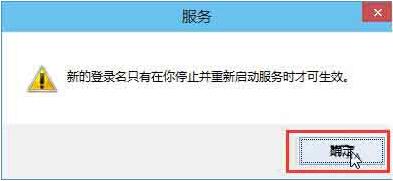
关于Win10 2004音频服务未运行的解决方法就给大家分享完了,希望能对大家有所帮助。了解更多教程资讯就请关注Win10专业版官网哦~
相关文章
系统热搜
Win10教程 - 推荐
Win10下载排行
1 Win10 20H2(2009)有哪些新变化?Win10 2009 2 Win10 2009正式版_ISO镜像_微软官方下载 3 Win10 2004 ISO镜像MSDN下载页面地址 4 win10自动修复死循环怎么办? win10一分钟 5 最新微软官方MSDN原版Win10系统ISO镜像下 6 Win10专业工作站版下载安装和激活 7 Win10蓝屏代码“BAD SYSTEM CONFIG INFO 8 教你从Win10 1909升级Win10 2004的方法 9 win10系统正版的需要多少钱?win10个版本价 10 教你一招解决Win10计算器打不开的问题最新Win10专业版下载
1 Win10 2009正式版_ISO镜像_Win10纯净版32 2 Win10 2009正式版_ISO镜像_Win10纯净版64 3 微软官方Win10 2009正式版_Win10 32位iso 4 微软官方Win10 2009正式版_Win10 64位iso 5 Win10专业版下载_Win10版本大全(1511-200 6 Win10专业版64位_ISO镜像_电脑操作系统下 7 微软镜像Win10 2004 MSDN ISO下载_2020年 8 Win10 21H2原版ISO镜像下载_Win10专业版I 9 Win10原版专业版镜像下载_Win10专业版ISO 10 Win10专业版系统下载_Win10专业版21H2个
Win10专业版官网,国内顶级win10专业版官方网站。
Copyright (C) Win10zjb.com, All Rights Reserved. win10专业版官网 版权所有
Copyright (C) Win10zjb.com, All Rights Reserved. win10专业版官网 版权所有












